اگر اهل جستجو و استفاده مداوم از وب و وب سایت های مختلف باشید احتمالا با قابلیت ذخیره پسورد توسط مرورگر آشنا هستید. قابلیتی که این امکان را فراهم می سازد با هر بار ورود به وب سایت هایی که مداوم به آن ها سر می زنید مجبور به وارد کردن نام کاربری یا پسورد نباشید و تمامی کادر ها توسط خود مرورگر به صورت خودکار تکمیل خواهند شد. در مرورگر کروم قابلیتی اختصاصی وجود دارد که می توانید همان پسورد های ذخیره شده را با فرمت خاصی استخراج و یا در مرورگر جدید وارد نمایید. آموزش امروز انزل وب به شما کمک می کند تا خیلی راحت تمام پسوردهای ذخیره شده در کروم را بی دردسر بازیابی و مشاهده کنید.
چگونه پسوردهای ذخیره شده در گوگل کروم را بکاپ بگیریم یا آنها را بازیابی کنیم ؟
Import or Export Your Passwords Directly From Google Chrome
مشاهده پسورد های ذخیره شده در تمام مرورگر ها ترفندی بود که قبلا در همین ارتباط بدان پرداخته ایم؛ اما بازیابی، استخراج یا وارد کردن لیستی از تمام پسورد های ذخیره شده قابلیتی اختصاصی در مرورگر کروم است که مشکل فراموشی پسورد در سایت های مختلف را برای همیشه برطرف نموده است.
مرورگر کروم را باز کنید و آدرس زیر را در نوار جستجو تایپ کنید:
chrome://flags/#password-import-export
بعد از اینتر زدن وارد صفحه امنیتی flags در کروم خواهید شد. از منو کشویی این صفحه گزینه Enable را انتخاب کنید. پس از تنظیم مرورگر یک بار باید با تغییرات صورت گرفته هماهنگ شود که لازم است روی Relaunch Now کلیک کنید.

صفحه مدیریت پسورد خود را با وارد کردن آدرس chrome://settings/passwords باز کنید. برای ورود به این بخش می توانید از منو Settings و کلیک روی Advanced Settings هم اقدام کنید تا به گزینه Manage Passwords برسید. روی آن کلیک نمایید.

برای استخراج لیست پسورد های ذخیره شده در کروم روی Export کلیک کنید. در این مرحله پنجره پاپ آپی ظاهر خواهد شد که از شما می خواهد پسورد اکانت گوگل کروم خود را وارد نمایید. بعد از ورود Save را انتخاب کنید.

با این کار مرورگر فایلی متنی با فرمت Csv را آماده سازی می کند که تمامی پسورد ها در آن ذخیره شده اند. برای جلوگیری از فراموشی این پسورد ها می توانید فایل را در یک پسورد منیجر که از Csv پشتیبانی می کند وارد نمایید. توصیه می کنیم با استفاده از روش ها و نرم افزار های نمایش پسورد دایره ای تمامی پسورد های ذخیره شده را مرئی کنید تا هر از گاهی آن ها را ببینید و در ذهنتان تثبیت شوند. به این ترتیب نیازی به بازیابی و مشاهده پسورد های ذخیره شده در کروم به این شکل نخواهید داشت.
برای وارد کردن پسورد فقط کافی است روی Import کلیک کنید. در این مرحله دیگر نیازی به وارد کردن پسورد گوگل کروم نیست. فایل Csv را باز کرده و تمام پسوردهای ذخیره شده در کروم را بی دردسر بازیابی و مشاهده کنید.
نظرات و تجربیات شما ؟
علاوه بر روش معرفی شده چه راه های دیگری برای بازیابی آسان پسورد های ذخیره شده در مرورگرها پیشنهاد می دهید؟ دیدگاه خود را با ما در میان بگذارید.
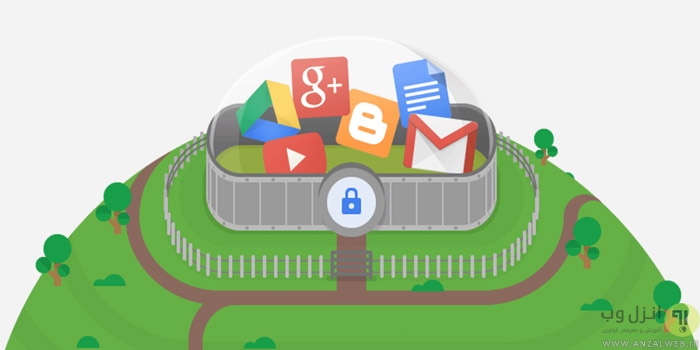


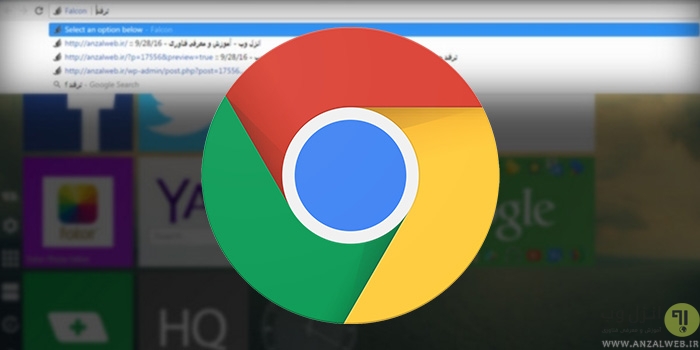



دمت گرم عالی بود
من گزینه Enable پیدا نکردم
ممنونم از آموزشتون عالی بود
عالی بود
مرسییییییییییییی
با سلام و وقت بخیر خدمت شما؛
ببخشید من یک مشکل بزرگ دارم لطفا منو راهنمایی کنید. من از پسورد های گوگل کرومم خروجی گرفتم ولی الان که میخوام پسورد ها رو برگردونم اصلا گزینه ای به اسم import نداره که اطلاعات رو برگردونم.
توی بخش flags گوگل کروم هم چیزی به اسم password-import-export وجود نداره کل بخش هارو بررسی کردم ولی نبود
میشه توی نسخه جدید گوگل کروم هم اموزش وارد کردن پسورد های قبلی رو بزارید؟ کل سایتهارو گشتم همشون از روی شما کپی کردن هیچ چیز جدیدی رو نزاشتن.
ممنونم
با سلام با مراجعه به آدرس chrome://flags به پایین صفحه رفته تا گزینه Password import را ببینید حالا از کادر مقابل گزینه Enable را تعیین کرده و در انتها دکمه Relaunch که نمایان شد رو بزنید حالا به قسمت Pasword که برید گزینه Emport اضافه شده .
با سلام فعال کردن گزینه password-import در قسمت پسوردها :با مراجعه به آدرس chrome://flags به پاییئ صفحه رفته تا گزینه Password import را ببینید حالا از کادر مقابل گزینه Enable را تعیین کرده و در انتها دکمه Relaunch که نمایان شد رو بزنید حالا به قسمت Pasword که برید گزینه Emport اضافه شده .
خسته نباشید من الان امتحان کردم ولی این کار نمیکنه تمامی گزینه ها رو بررسی کردم ولی کارنکرد
بسیار عالی خیلی کمکم کرد ممنون
عالی بود ممنونم
سلام
خیلی کارم رو راه انداخت
متاسفانه این جور راهکارها مشتری کم داره چون مردم با اینکه خیلی توی اینترنت هستند ولی سواد اینترنتی ندارند
ممنون و موفق باشید
بسیار عالی بود . متشکرم
سلام
بسیار عالی و کامل بود متشکرم